在WPS表格中,如何调整单元格颜色以突出重要信息?接下来,我将分享两种高效的方法,敬请参考。
1、 第一步:打开需要改变单元格颜色的wps表格。

2、 第二步:选中要设置颜色的区域,单击鼠标右键选择“设置单元格格式”。
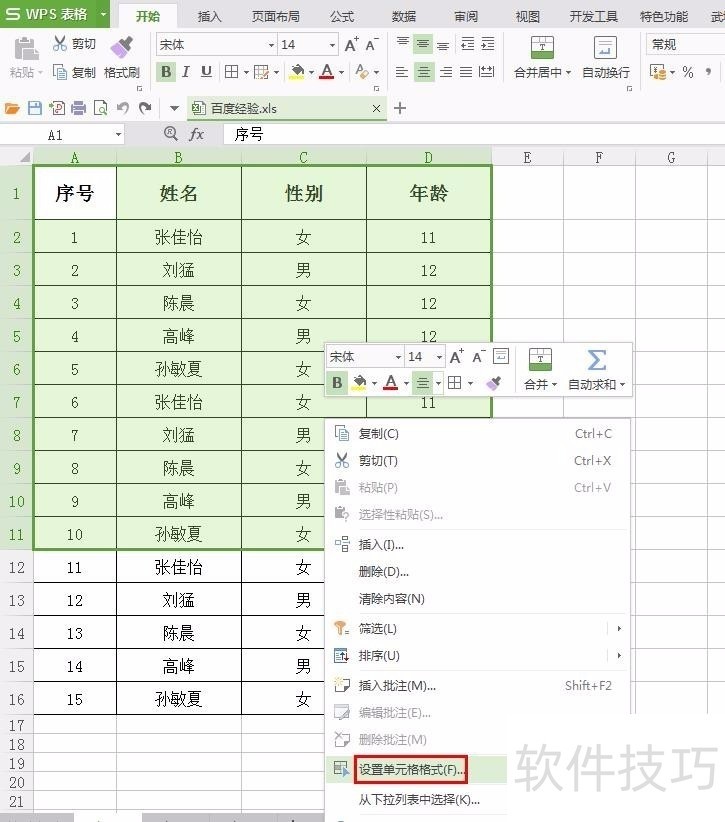
3、 第三步:在弹出的对话框中,切换至“图案”,选择需要的颜色。
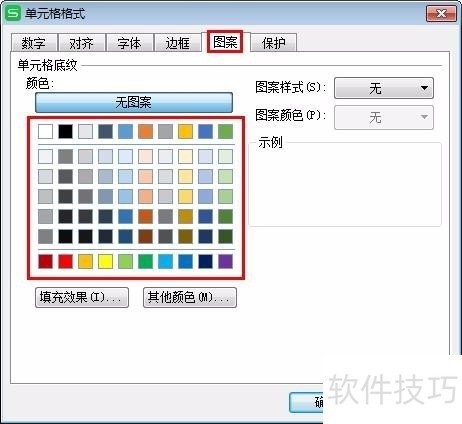
4、 第四步:选好颜色后,单击“确定”按钮。
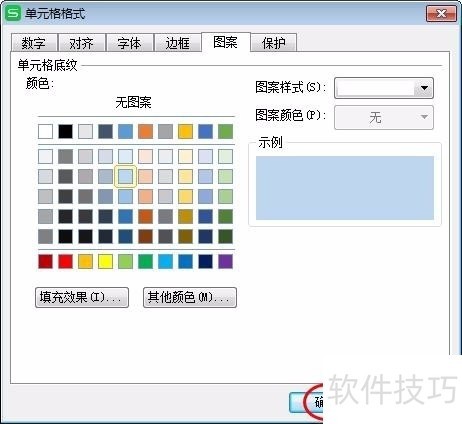
5、 如下图所示,选中的单元格变为蓝色。END1第一步:选中要改变颜色的单元格。
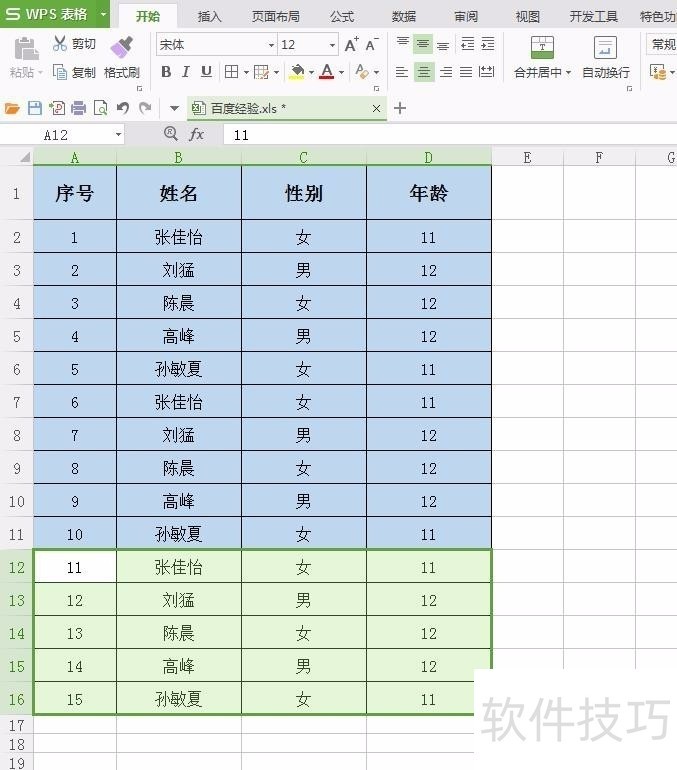
2、 第二步:单击工具栏中油漆桶符号后面的黑色小三角。

3、 第三步:选择所需要的颜色。
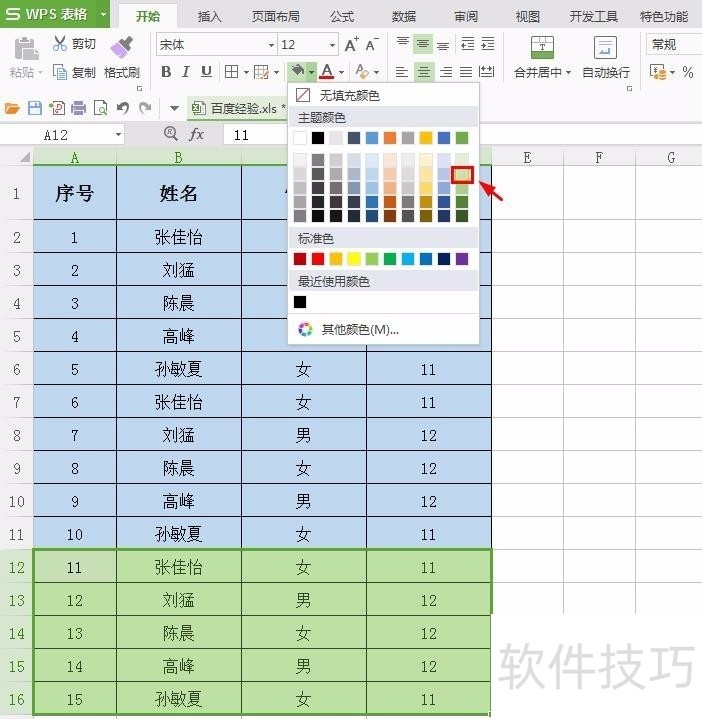
文章标题:wps表格怎么改变单元格颜色
文章链接://www.hpwebtech.com/jiqiao/207790.html
为给用户提供更多有价值信息,ZOL下载站整理发布,如果有侵权请联系删除,转载请保留出处。
- 上一问:WPS如何插入上标和下标
- 下一问:怎样在wps中给十边形添加纹理
相关软件推荐
其他类似技巧
- 2024-08-22 16:10:02wps纸张大小怎么设置
- 2024-08-22 16:09:01WPS纸张大小没有选项怎么修复
- 2024-08-22 16:07:02怎样在wps文字中创建下箭头标注?
- 2024-08-22 16:01:01怎样在wps中插入燕尾形
- 2024-08-22 16:00:02如何在WPS Office幻灯片中插入附件
- 2024-08-22 15:53:02wps2019演示如何插入一个箭头上方中间带字
- 2024-08-22 15:52:01wps文档加密忘记密码怎么办?
- 2024-08-22 15:51:02wps表格背景图片怎么设置
- 2024-08-22 15:48:02如何设置X,Y散点图:WPS表格
- 2024-08-22 15:46:02WPS怎么制作组织架构图
金山WPS Office软件简介
WPS大大增强用户易用性,供用户根据特定的需求选择使用,并给第三方的插件开发提供便利。ZOL提供wps官方下载免费完整版。软件特性:办公, 由此开始新增首页, 方便您找到常用的办公软件和服务。需要到”WPS云文档”找文件? 不用打开资源管理器, 直接在 WPS 首页里打开就行。当然也少不了最近使用的各类文档和各种工作状... 详细介绍»









